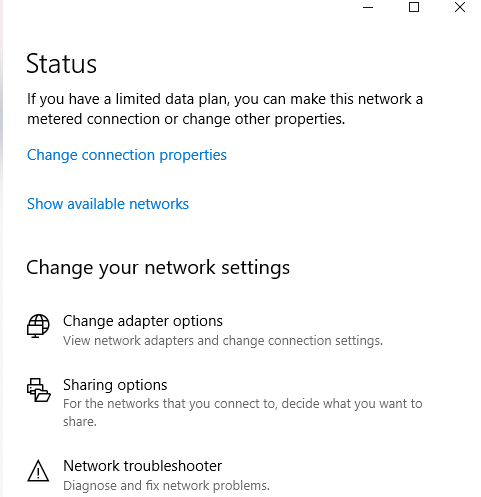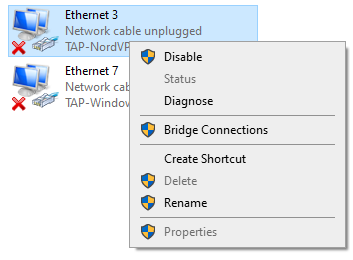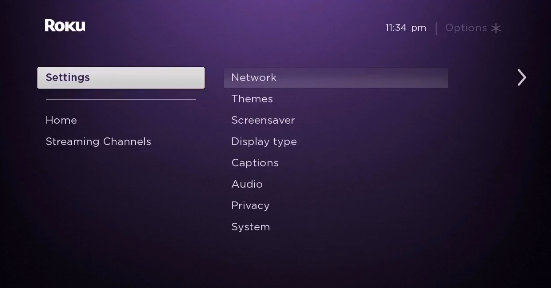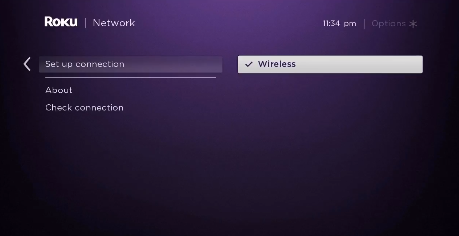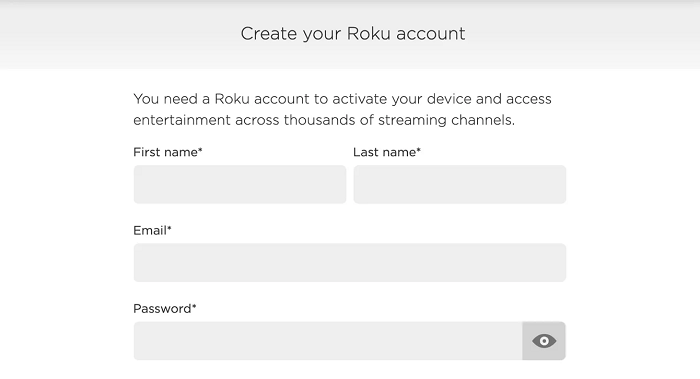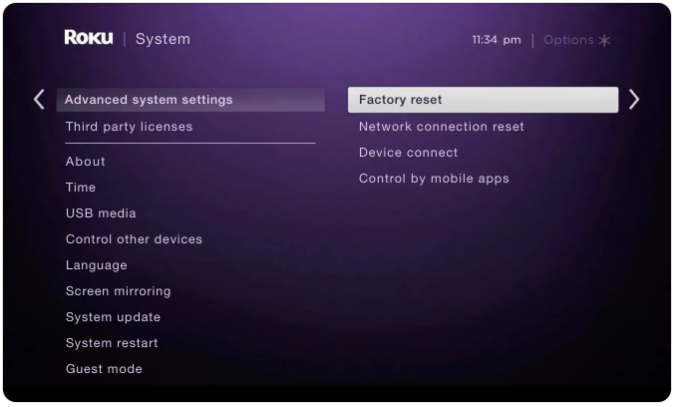Como configurar o ProtonVPN no Roku em 2022 – Guia para iniciantes!
A instalação do ProtonVPN no seu dispositivo Roku ajudará você a transmitir Netflix, Hulu, Disney Plus e outros serviços diretamente no seu dispositivo Roku. Aprenda como configurar o ProtonVPN no Roku da maneira mais fácil possível. (Especialmente escrito para iniciantes)
O Roku é talvez o melhor reprodutor de streaming de baixo orçamento que pode ajudá-lo a assistir a mais de 500.000 filmes e episódios de TV. No entanto, infelizmente, você só pode usar o Roku nos EUA ou em apenas alguns outros países, como Reino Unido, França, Irlanda e México.
O que é ainda mais irritante é o fato de que o Roku atualmente não possui suporte nativo para VPNs. Como resultado, você não poderá acessar muitos canais populares no Roku devido a problemas de licenciamento.
Mas não fique triste. Existe uma maneira pela qual você pode fazer qualquer VPN funcionar com seu dispositivo Roku.
Com a ajuda de um Roku VPN como o ProtonVPN que tem compatibilidade com roteador, você poderá configurá-lo no seu roteador (físico ou virtual) e depois compartilhar uma conexão com o seu dispositivo Roku.
Tendo isso em mente, no guia de hoje, mostrarei exatamente como configurar o ProtonVPN no Roku da maneira mais fácil possível.
O ProtonVPN funciona com o Roku?
Sim, o ProtonVPN funciona com dispositivos Roku. No entanto, você não pode instalar seu aplicativo diretamente, pois os dispositivos Roku não oferecem suporte nativo para VPNs atualmente. A única maneira de usar o ProtonVPN com o Roku é instalando-o em seu roteador ou computador e compartilhando uma conexão com seu Roku.
Mas antes que você tenha a noção de que pode obter qualquer serviço VPN gratuito em vez do ProtonVPN, deixe-me dizer que você vai perder seu tempo. Nem todas as VPNs oferecem suporte a roteadores ou oferecem servidores que podem contornar restrições geográficas estritas.
O ProtonVPN, por outro lado, oferece 1.059 servidores em 54 países que suportam melhor VPNtestada por nós.
Como configurar o ProtonVPN no Roku (através de um roteador)
Para configurar o ProtonVPN em seu dispositivo Roku, você precisará primeiro instalar o aplicativo ProtonVPN em seu roteador doméstico ou em seu computador (Windows, Mac). Depois de concluir a instalação, você pode compartilhar uma conexão de ponto de acesso com seu dispositivo Roku. Para começar, veja o que você precisa fazer:
Etapa 1: obtenha uma assinatura do ProtonVPN ou obtenha sua avaliação gratuita
Etapa 2: Feito isso, siga este guia para configurar qualquer VPN em seu roteador, incluindo ProtonVPN
Etapa 3: Depois disso, verifique se você está conectado ao mesmo local do servidor que o local usado ao registrar sua conta Roku pela primeira vez.
Passo 4: Agora, vá para Configurações no seu Roku> Clique em Rede > clique em Configurar Conexão
Etapa 5: Em seguida, selecione Sem fio
Passo 6: Na lista de conexões Wi-Fi, encontre sua conexão Wi-Fi e clique nela
Passo 8: Agora, digite sua senha
Etapa 9: uma vez conectado, você verá seu status mudar para ‘Conectado'
É isso. Com o ProtonVPN instalado no seu roteador e conectado ao seu dispositivo Roku, você nunca terá que lidar com restrições geográficas. O melhor de tudo, como o ProtonVPN é rápido, você poderá enviar qualquer conteúdo sem qualquer tipo de buffer.
Caso você tenha achado esse processo de configuração um pouco difícil, basta seguir o método do roteador virtual abordado abaixo. É consideravelmente mais fácil.
Como configurar o ProtonVPN no Roku (por meio de um roteador virtual)
Agora que você sabe como instalar o ProtonVPN em um roteador físico, vamos conferir as etapas para criar uma conexão VPN virtual do seu PC ou computador macOS. Podemos então compartilhar uma conexão com nosso dispositivo Roku e dizer adeus às restrições geográficas. Para começar, basta seguir as etapas fáceis descritas abaixo.
Roteador virtual no Windows
Primeiro, mostrarei como criar uma conexão de ponto de acesso virtual a partir do seu PC com Windows e, em seguida, direi como você pode conectar seu dispositivo Roku à nova conexão que acabou de criar. Também abordarei o mesmo processo para o macOS.
Etapa 1: Assine o ProtonVPN
Etapa 2: Baixe e instale o aplicativo ProtonVPN no seu PC Windows
Passo 3: Em seguida, no seu PC, clique na barra de tarefas localizada no canto inferior direito e depois no ícone de conexão com a Internet > Configurações de rede e Internet
Etapa 4: localize o hotspot móvel no menu à esquerda e ative a opção Compartilhar minha conexão com a Internet com outros dispositivos
Etapa 5: Agora clique no Status localizado no menu à esquerda e clique em Alterar opções do adaptador
Etapa 6: Agora, clique com o botão direito do mouse no ProtonVPN Tap Adapter e clique em Propriedades
Etapa 8: No menu suspenso, selecione o hotspot para ProtonVPN que você acabou de criar e clique em OK
Passo 9: Agora, seu PC pode funcionar como um roteador wifi virtual com ProtonVPN rodando em segundo plano
Etapa 10: Agora, inicie o aplicativo ProtonVPN no seu computador e conecte-se a qualquer servidor dos EUA
Passo 11: Em seguida, no menu principal do seu Roku, selecione Configurações > Rede
Etapa 12: Em seguida, selecione Configurar conexão > Sem fio
Passo 13: Agora, você deve ver uma lista de todas as redes Wi-Fi. Basta selecionar a conexão Wifi virtual que você criou anteriormente para o ProtonVPN
Etapa 14: Agora, digite sua senha de Wi-Fi quando solicitado e conecte seu dispositivo Roku ao ProtonVPN
Observação: para poder acessar conteúdo específico dos EUA no Roku, certifique-se de que seu dispositivo Roku esteja configurado corretamente com uma região dos EUA. Se não, basta seguir os passos mencionados abaixo:
Como mudo minha região do Roku para os EUA?
Para assistir ao conteúdo dos EUA em seu dispositivo Roku, você precisará configurar seu dispositivo Roku com as configurações de região dos EUA. Aqui está como fazê-lo.
Etapa 1: inicie o aplicativo ProtonVPN no seu computador e conecte-se a qualquer servidor dos EUA
Passo 2: Agora, crie uma conta Roku com seu nome, sobrenome, e-mail e senha
Etapa 3: depois disso, quando solicitado a escolher uma forma de pagamento, pule a etapa, pois você não possui um cartão de crédito dos EUA
É isso aí, sua nova conta Roku agora está criada. Dito isto, caso você já tenha feito login no seu dispositivo Roku com uma conta fora dos EUA, basta redefini-lo de fábrica acessando Configurações > Sistema > Configurações avançadas do sistema > Redefinição de fábrica para sair.
Roteador virtual no macOS
Agora veremos como você pode criar um ponto de acesso virtual a partir do seu computador macOS com o ProtonVPN. Mas, para que esse método funcione, você precisará primeiro conectar seu computador macOS a um cabo Ethernet. Depois disso, basta seguir os passos abaixo:
- Primeiro, clique no logotipo da Apple localizado no canto superior esquerdo
- Em seguida, clique em “Preferências do sistema "
- Agora, selecione " Rede "
- Clique no ícone ” + ” no canto inferior esquerdo
- Agora onde diz " Interface ", escolha " VPN "
- Quanto ao " tipo de VPN " escolha " IKEv2 "
- Para o ” Nome do serviço “, digite qualquer nome de rede
- Em seguida, copie e cole no endereço do servidor dos EUA Remote ID (você pode encontrá-lo na internet)
- Em seguida, clique em ” Configurações de autenticação “
- Clique em ” Nome de usuário e senha da sua conta VPN”.
- Agora, clique em " Ok ", depois clique em " Avançado "
- Em seguida, clique em ” Enviar todo o tráfego pela conexão VPN ” e clique em ” Ok “
- Clique em ” Aplicar ” e depois em ” Conectar “
- Agora, clique novamente no logotipo da Apple e vá para " Preferências do sistema "
- Em seguida, selecione " Compartilhamento "
- Marque a caixa que diz " Compartilhamento de Internet "
- Agora, escolha ” Wi-Fi ” > ” Nome da rede ” e digite o nome da rede como ” Canal: [padrão] “, ” Segurança ” como WPA2 Pessoal, e para ” Senha “, digite a senha escolhida. Agora, onde diz " Verificar " , digite a senha novamente
- Por fim, clique em ” Ok ” para finalizar o processo
Sua conexão Wi-Fi virtual do ponto de acesso agora foi criada corretamente. Agora você pode conectar seu dispositivo Roku à conexão recém-criada.
Mas caso você enfrente algum problema de conectividade, confira nosso guia ProtonVPN não funcionando para obter dicas rápidas de solução de problemas.
Como o ProtonVPN desbloqueia canais no Roku
Como o Roku não está disponível na maioria dos países do mundo devido a limitações de licenciamento, você só pode se beneficiar do serviço se estiver nos EUA ou em qualquer um dos poucos países com suporte.
Mas se você tiver uma VPN poderosa como o ProtonVPN, você pode simplesmente falsificar sua localização real e mascarar seu IP para aparecer virtualmente nos EUA. É tão fácil. Aqui está tudo o que você precisa fazer para desbloquear todo o potencial do Roku:
- Ligue seu dispositivo Roku
- Instale Netflix, Hulu ou qualquer streaming no seu Roku (Como assistir Netflix com ProtonVPN )
- Faça login no aplicativo de streaming de sua escolha usando seu nome de usuário e senha
- Pesquise qualquer conteúdo que você gostaria de assistir e curtir
É assim que é fácil atropelar restrições geográficas com o ProtonVPN. Mas caso você não goste do ProtonVPN, você sempre pode cancelar sua assinatura do ProtonVPN e obter um reembolso total.
Perguntas frequentes
Então, agora que você sabe como funciona a instalação do ProtonVPN em um roteador (físico e virtual) e também como é fácil conectar seu dispositivo Roku a uma conexão wifi criptografada VPN, vamos agora dar uma olhada em alguns dos mais perguntas frequentes sobre como configurar uma VPN no Roku.
Sim, o ProtonVPN é sem dúvida seguro. O fato de suportar OpenVPN junto com os protocolos VPN IKEv2/IPSec significa que o ProtonVPN pode mantê-lo totalmente protegido dos olhares indiscretos das autoridades, agências governamentais e provedores de serviços de Internet. Isso torna o ProtonVPN a escolha ideal para usar com o Roku.
Sim, o ProtonVPN funciona com Netflix e outros sites populares de streaming. Você pode simplesmente se conectar a um servidor dos EUA, abrir o Netflix no Roku e acessar facilmente qualquer programa disponível exclusivamente no Netflix dos EUA.
O ProtonVPN oferece cerca de 1.059 servidores em 54 países. Isso colocaria o ProtonVPN na categoria média, considerando sua rede de servidores. Mas, no entanto, ainda é um poderoso serviço VPN perfeito para o Roku.
Pensamentos finais!
Então você tem isso. Espero que você tenha achado meu guia sobre como instalar o ProtonVPN no Roku útil. Espero que agora você saiba como usar um roteador físico ou virtual para fornecer uma conexão VPN criptografada ao seu dispositivo Roku.
Mas se você não deseja usar o ProtonVPN com o Roku e deseja tentar outra coisa, pode conferir nossa lista de algumas das melhores VPNs para o Roku.
Se você achou este guia útil, também pode achar útil nosso guia de configuração para o ProtonVPN Kodi.